
Cinema4DLite2023さわってみた。
みなさん、こんにちは。
株式会社FORKの、webデザイナーのNorishioです。
今月は月末ギリギリの投稿ですwみなさんはいかがお過ごしでしょうか。
わたしは最近新しいことを始めたいと意気込んだものの、自分らしくゆっくり進めていかないと続けられないなとスローペースでこちょこちょしています。みんないろいろ頑張れていてうらやまねたましい、1寸にも満たない小さき人間です。
・・・春ってそういう季節ですよねw
…記事を書いているnorishioってどんなやつ?
After EffectsやPremiereなど案件やアウトプットでときどき使う。
技能的には初心者に毛がはえたレベルです。

01 Cinema4D Liteの特長
AE使いには便利とうわさの、Cinema4DのLite版をさわってみることにしました。3Dアニメーション表現も勉強したいと思ってまして、無料だしちょうどよいなと。
次点でadobeのパックに入っている、申請で使えるらしいsubstance3Dなども気になっていたのですが、こちらはまだ勉強中ですw
Cinema4D Liteってそもそもなに?
・After Effects(AE)についてくる、無料の3DCGソフトです。
・Cleative Cloudの契約が切れない限りずっと使えます。
・Cinema4Dには有料版と無料版があり、無料版がLiteに当たります。
どうせついているなら使い倒してやろうと思ったところ、
じつはこれが・・・
バージョンでUIが変わっていたり、Liteは有料の製品版と微妙に仕様が違うので・・・チュートリアル動画などを参考にするとかるく混乱するソフトですw
・・・夢を壊すことを言ったので、つぎは夢をふくらませましょうwニコッ
▼Maxonから紹介されている、Cinema4Dを使った作品のリールです。
すごい‥‥!!!
いきなりこんなの作れるわけないですけど、夢はわきますねw('ω')
まずはAEを使っている人にCinema4Dがいい理由を上げていきます。
📌After Effects使いがCinema4Dを使った方がいい理由
・Cinema 4Dは「非破壊」:モデリングやアニメーションの修正が簡単
デフォーマ、ジェネレータ・MoGraph(モーグラフ)といった機能をつかうことで非破壊の編集が可能です。たとえば四角のものを丸くしても四角の形と丸くしている仮想ボディとがある状態になります。
・イラレやAEなどほかadobeソフトと連携ができ編集しやすい
・MoGraph(モーグラフ)でアニメーションが楽
ちょっと設定してあげるだけでお手軽にアニメーションがつくれるみたいです。バラバラになっていくようなアニメーションが簡単なステップで作成できます。(Liteには一部しかないよ!w)
💡つぎに実際のところ無料版の使い勝手どうなん?の部分
Cinema4D Liteでできること、できないことを整理しましょう。
📌Cinema 4D Liteでできること
・プリミティブオブジェクトがつくれる
円柱や立方体などデフォルトで入っているオブジェクト(物体)。これらを編集・組み合わせることで制限はありますが、工夫次第ではいろいろなものが作れます。
・デフォーマ、ジェネレータ・MoGraph(モーグラフ)がつかえる
たとえばデフォーマは曲げたり、先端をすぼめるというような変形機能です。(機能は一部に制限。がっつり使いたい人はLiteで試して有料版にシフト)
プリミティブオブジェクトなどと組みあわせてつかえば、ある程度造形が可能です。
・イラレのパスをスプラインとして持ってこられる、もちろんAEと連携できる
パスデータをもとにオブジェクトの作成が押し出しなどでできます。
ロゴなどのオブジェクト作るときなんかに便利ですね(´∀`*)
・同時にファイルが開ける
2個以上のファイルを編集できます。分けて作成したり、差分のあるアニメーションとか作るときに便利そうです。

📌Cinema 4D Liteでできないこと(製品版ではできる)
・ソフトから直で画像書き出し(出力)ができない
ソフト上でのレンダリング(質感やライティングの確認に)やAEからのレンダリングはできます。Lite版ではソフト単体で完結できず、AEと連携してつかうのがメインです。
・ミラーリングなどの一部デフォーマー類はつかえない
制限されているので、本格的にものをつくりたいなら製品版の方がよいです。モデリング(3Dでいう自由造形みたいなもの)は基本出来ないという解説があるのですが、そのとおりで便利な機能などがことごとくつかえません。試してみただけでもほかにもクロスサーフェイス、ディスプレイサーなどが使えません。モーグラフに至っては破砕のみです(´ー`)逆にいうと、ほかの3DCGソフトに比べて製品版は非常に楽ちんな機能が多く充実しています。機能をうまく使いこなせれば、ものによってはかなり時短で制作できそうなツールです。
製品比較に詳しく載っているようですが、私にはしっかり見えませんでしたw全部縦書きに見えるんですよね…。▼
・レンダラーがよわい
レンダラーが質感表現などよわく、外部レンダラーもLite版では対応していないものがほとんどです。(Liteだとデフォルトのレンダラーしか使えないので…)
機能をうまく使えば簡単なアニメーションは問題なさそうです。とはいえ、レンダリングは弱いので質感に難ありなのと、自在にモデリングができないのは正直ネックです。Liteを入口に3Dに慣れて製品版への検討やほかの3Dソフトを検討したほうが良いです。(買い切りは12~3万くらいでちょっとお高いですwただデバイス5台分はいけるので、チームならいいのかも?)
機能分かれていますが、パックで買うならElement 3Dの方が値段的には優しい感じがします。無料で本格的な3Dという観点ならレンダラーも強いblenderで全部完結の方が良さそう・・・。イラレのパスはsvgにすれば持ってこられますし…(-ω-)
とはいえ製品版が必要になるシーンも出てくるので、議論が白熱しそうなポイントですねw定期的にMaya・Blender戦争とか起きてますし。
02 インストール方法
cinema4DはAfter Effectsを立ち上げてファイルから開きます。
紹介しているのは過去の記事なので、そのあとcinema4Dの案内にしたがってMaxonのページでログイン(私はadobe同様にGoogleでログインしています)してLiteの方のライセンスをチェックしてから起動できました。
ただ修正されているはずのクイックスタートの「ファイルが見つかりません」っていうエラーがWindowsのみ毎回立ち上げる度に出てきます…。(クイックスタートのウィンドウ閉じれば特に問題はないです)製品版じゃないからクイックスタートの画面の立ち上げをOFFにできないし…(´ー`)
早くこのバグ修正されてほしいですね。
03 Cinema4D LiteのUI
正直今も全容はよくわかっていませんw
・・・が、基本的な構造は把握しているのでざざっと解説しますね。
cinema4Dは下記のような作業画面になります。
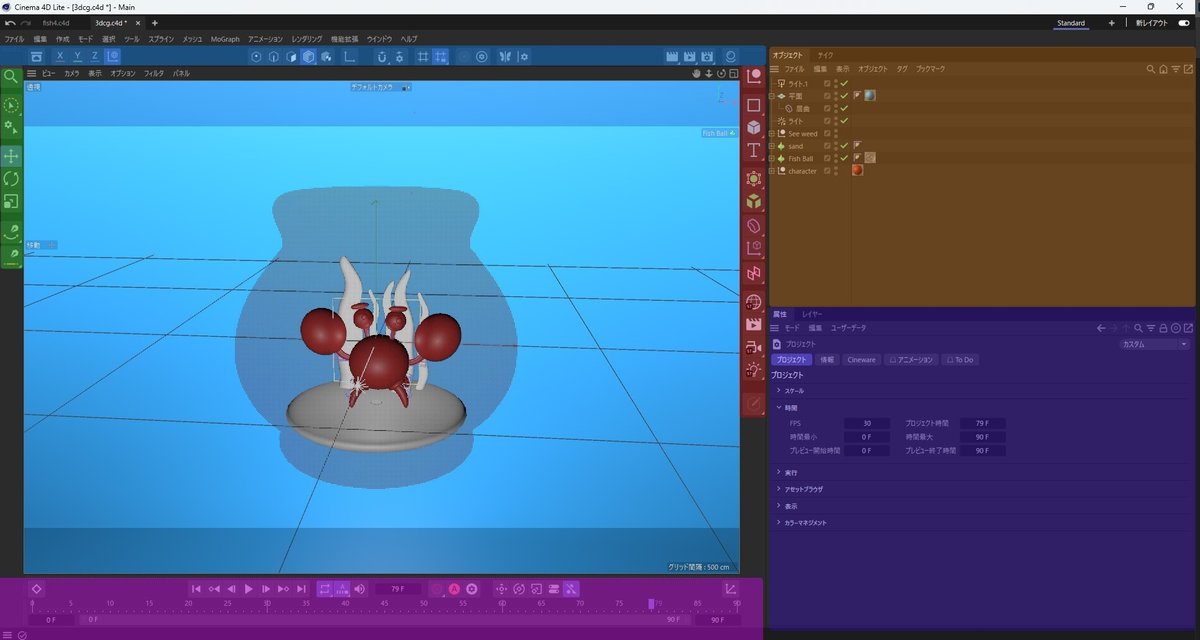
①上の青のエリアメニューエリア
オブジェクトモードの切り替えや配置の際のスナップ設定レンダリングの設定などができます。表示や選択のモードまわりです。
②その下の黄緑のエリア
オブジェクトの移動や回転・拡縮・選択などができます。
③その反対、右側の赤のエリア
オブジェクト作成やオブジェクトの加工などのメニューです。下に▼がついているものは長押しで中が見れます。
④下のピンクのエリア(タイムライン)
アニメーションの再生や、キーフレームなどが打たれるエリアです。
⑤オレンジのエリア(オブジェクト)
作成したオブジェクトがレイヤー上で確認できます。
⑥紫のエリア(属性)
選択したオブジェクトの属性(幅・高さなどの詳細)が設定できます。
⑦真ん中のカニさんがいるエリア
オブジェクトが配置されているビュー画面です。
04 おすすめのチュートリアル
正直なところ、Cinema4D Liteのおすすめのチュートリアルはありません。
・バージョンによってUIが違う
・製品版とLiteで仕様が違う
↑上記の理由から所定の位置に同じツールがない(別の位置にある)、
そもそも製品版のみの機能はつかえない。という悲劇で、地道に自分で調べながらこの機能はないんだな、これはここにあるのかと推理していくしかないみたいです…(´ー`)(そんなことないよ!ここに網羅されているよという情報ご存じでしたら、ぜひコメントお願いしますw)そして、バグなのかエフェクトのHELPページはネットワークエラーです。
個人的な見解だと初心者にあまりやさしくない情報のあり方だなと思います(;_;)
それでもあげるなら
ヤマダイさんの勉強会動画がおススメです。たいへん丁寧な説明でCinema4Dってなに?など導入にはおすすめです。
※情報が古いのでUIが一部合致しないのでそこだけ注意。
基本的なUIや操作の把握には公式のチュートリアル動画がおすすめです。英語ですが、日本語字幕で見れます。
※ミラーリングからLiteでは使えない機能がいっぱい入ってきます…泣
05 よくつかうショートカット
よくつかうショートカットもまとめてみました!
・水色はソフト共通のショートカット操作
・グレーは視点・カメラ操作・プレビュー再生
・ピンクはオブジェクト編集関連です。

05 まとめ
いかがでしたでしょうか。
実をいうと、こまごまとした勉強が苦手なので若干苦行でした…!w
☟今回の内容のまとめです。
Cinema4D Liteは・・・
・AEと一緒に使うと便利。
・機能をうまく使えば、簡単なアニメーションはできる。
・本格的にやるのには無料版だと機能が足りない。製品版のお試しによい。
わたしの記事がどなたかのお役に立てていたらうれしいですw(∩´∀`)∩同じようにCinema4Dを勉強している方はお互いゆるく頑張りましょう(-ω-)/
以上、fork動画部の記事でした。
さいごまでお読みいただきありがとうございました!m(_ _)m
またよろしくお願いいたしますね~('ω')ノ
▼動画部ではほかにもAEやPrなど動画に関する記事を書いています。
FORKのインスタやマガジンもよろしくお願いいたします~('ω')ノ
FORKの公式アカウント
▶インスタはこちら ▶マガジンはこちら
フォロー・スキ・いいね大歓迎です(*´з`)ノ
noteではサイトレビューのマガジンもあります!
・・・じつは、FORKはweb制作の会社です。
